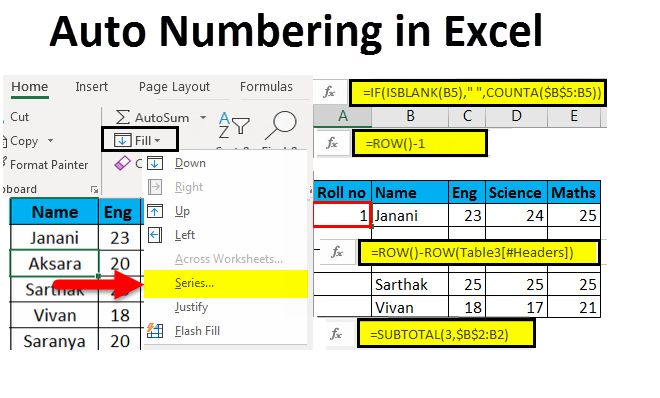பொருளடக்கம்
ஒரு அட்டவணையுடன் பணிபுரியும் போது, எண்கள் தேவைப்படலாம். இது கட்டமைக்கிறது, அதில் விரைவாக செல்லவும் தேவையான தரவைத் தேடவும் உங்களை அனுமதிக்கிறது. ஆரம்பத்தில், நிரலில் ஏற்கனவே எண் உள்ளது, ஆனால் அது நிலையானது மற்றும் மாற்ற முடியாது. எண்ணை கைமுறையாக உள்ளிடுவதற்கான ஒரு வழி வழங்கப்படுகிறது, இது வசதியானது, ஆனால் நம்பகமானதாக இல்லை, பெரிய அட்டவணைகளுடன் பணிபுரியும் போது அதைப் பயன்படுத்துவது கடினம். எனவே, இந்த கட்டுரையில், எக்செல் இல் அட்டவணைகளை எண்ணுவதற்கான மூன்று பயனுள்ள மற்றும் பயன்படுத்த எளிதான வழிகளைப் பார்ப்போம்.
முறை 1: முதல் வரிகளை நிரப்பிய பிறகு எண்ணிடுதல்
சிறிய மற்றும் நடுத்தர அட்டவணைகளுடன் பணிபுரியும் போது இந்த முறை எளிமையானது மற்றும் மிகவும் பொதுவாகப் பயன்படுத்தப்படுகிறது. இது குறைந்தபட்ச நேரத்தை எடுக்கும் மற்றும் எண்ணில் ஏதேனும் பிழைகளை நீக்குவதற்கு உத்தரவாதம் அளிக்கிறது. அவர்களின் படிப்படியான வழிமுறைகள் பின்வருமாறு:
- முதலில் நீங்கள் அட்டவணையில் கூடுதல் நெடுவரிசையை உருவாக்க வேண்டும், இது மேலும் எண்ணுக்கு பயன்படுத்தப்படும்.
- நெடுவரிசை உருவாக்கப்பட்டவுடன், முதல் வரிசையில் எண் 1 ஐ வைக்கவும், இரண்டாவது வரிசையில் எண் 2 ஐ வைக்கவும்.
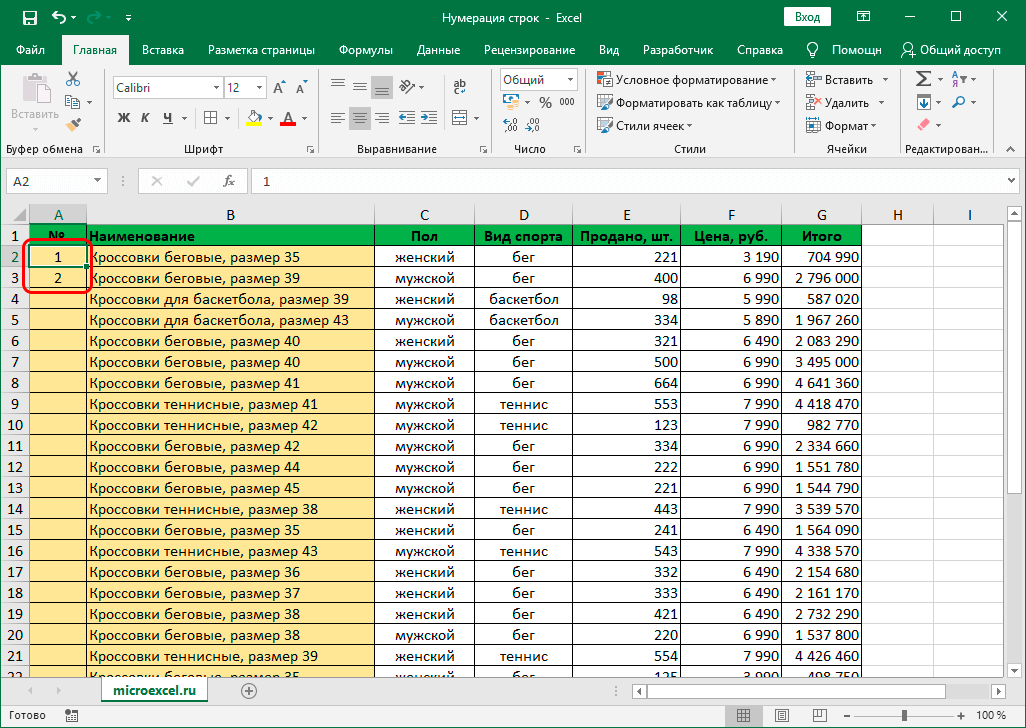
- நிரப்பப்பட்ட இரண்டு கலங்களைத் தேர்ந்தெடுத்து, தேர்ந்தெடுக்கப்பட்ட பகுதியின் கீழ் வலது மூலையில் வட்டமிடவும்.
- கருப்பு குறுக்கு ஐகான் தோன்றியவுடன், LMB ஐ பிடித்து, அந்த பகுதியை அட்டவணையின் இறுதிக்கு இழுக்கவும்.
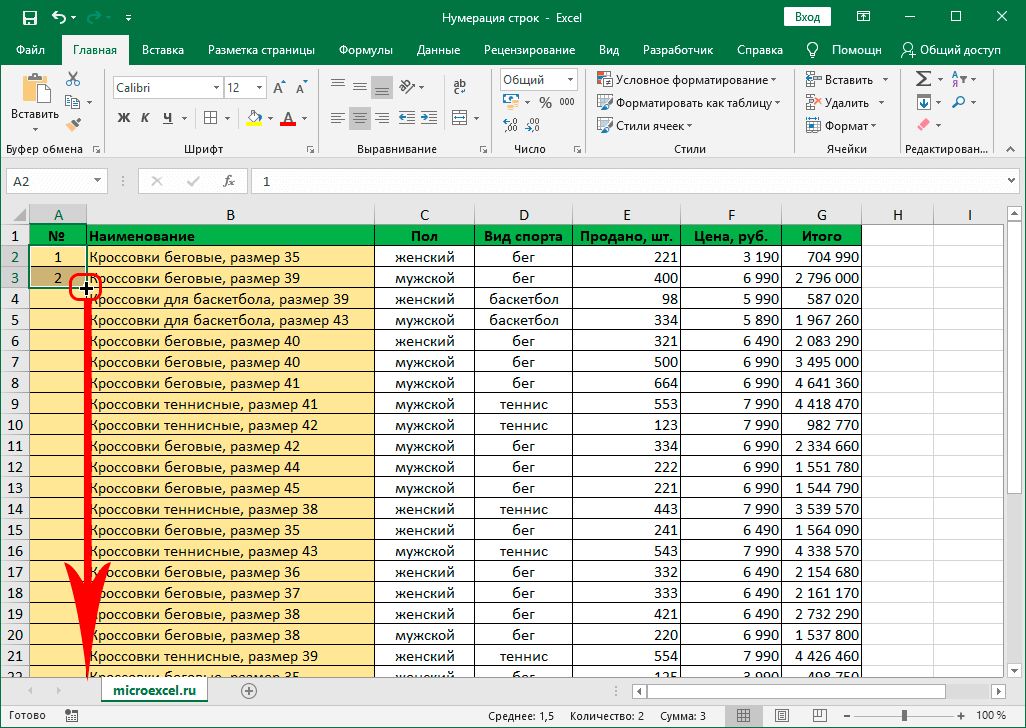
எல்லாம் சரியாக செய்யப்பட்டால், எண்ணிடப்பட்ட நெடுவரிசை தானாகவே நிரப்பப்படும். விரும்பிய முடிவை அடைய இது போதுமானதாக இருக்கும்.
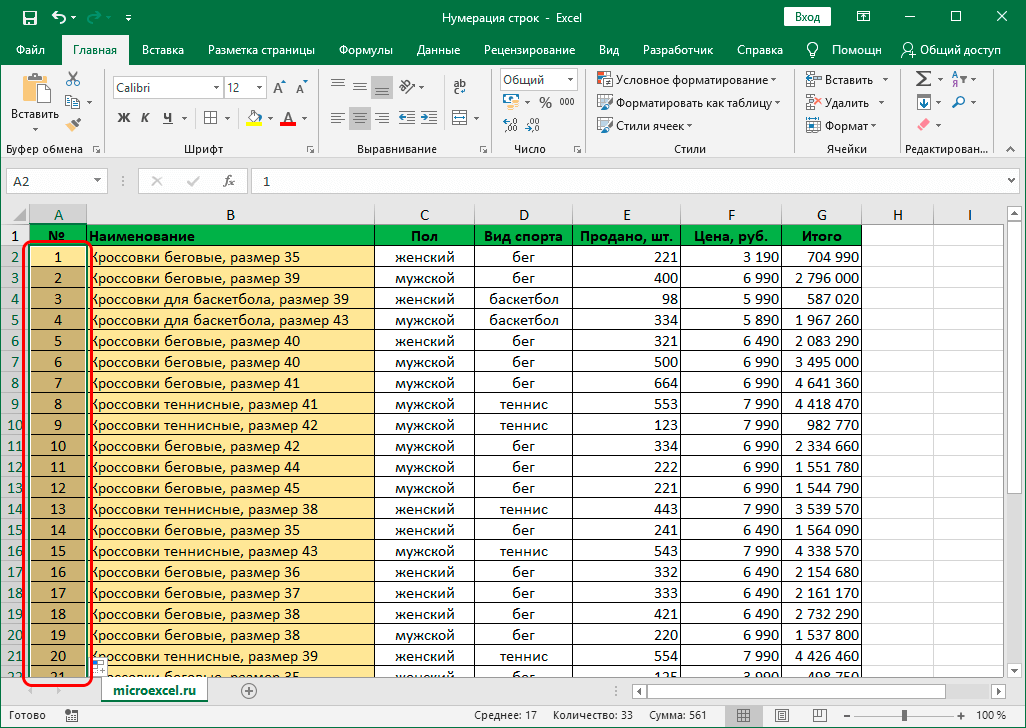
முறை 2: "ROW" ஆபரேட்டர்
இப்போது அடுத்த எண் முறைக்கு செல்லலாம், இதில் சிறப்பு “STRING” செயல்பாட்டின் பயன்பாடு அடங்கும்:
- முதலில், எண்கள் இல்லை என்றால், ஒரு நெடுவரிசையை உருவாக்கவும்.
- இந்த நெடுவரிசையின் முதல் வரிசையில், பின்வரும் சூத்திரத்தை உள்ளிடவும்: =ROW(A1).
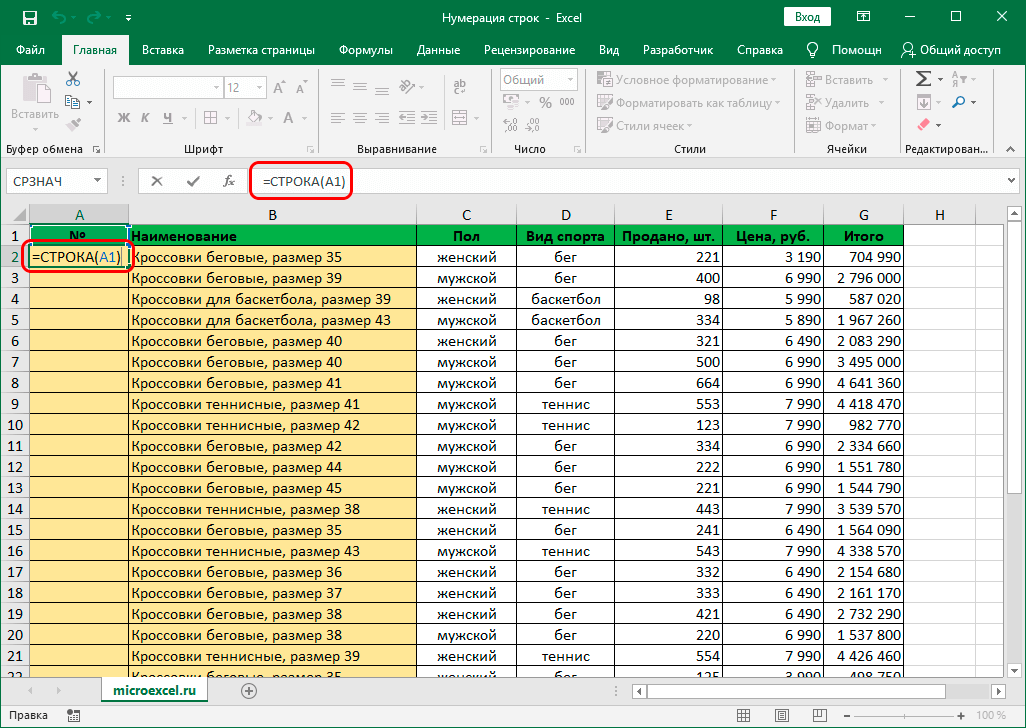
- சூத்திரத்தை உள்ளிட்ட பிறகு, "Enter" விசையை அழுத்தவும், இது செயல்பாட்டை செயல்படுத்துகிறது, மேலும் நீங்கள் எண் 1 ஐக் காண்பீர்கள்.
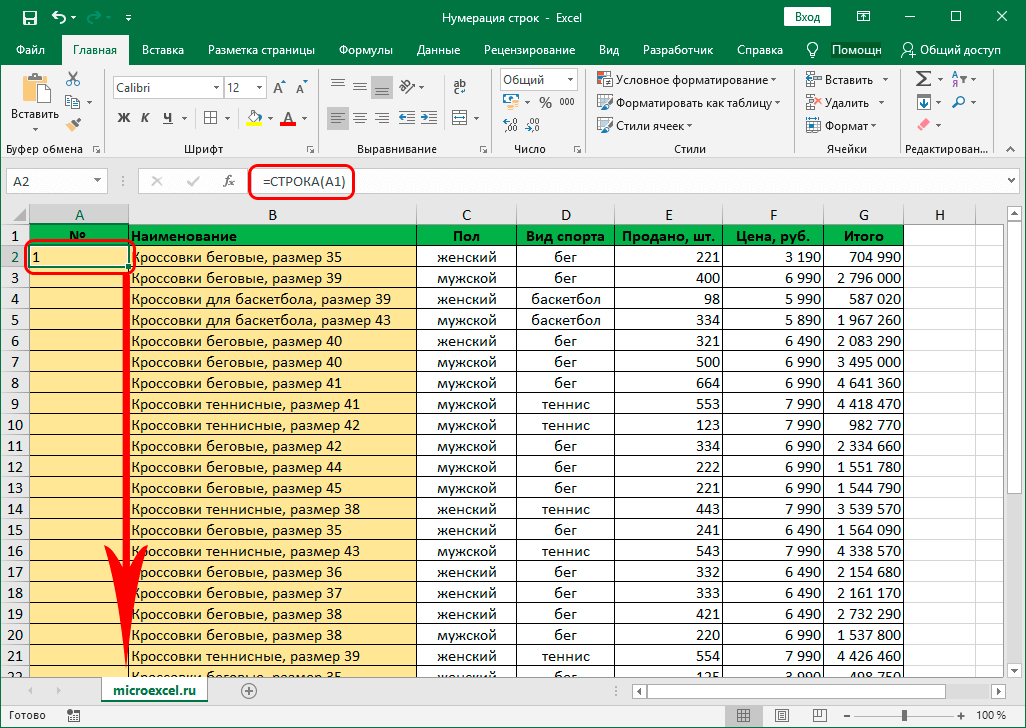
- இப்போது அது முதல் முறையைப் போலவே உள்ளது, தேர்ந்தெடுக்கப்பட்ட பகுதியின் கீழ் வலது மூலையில் கர்சரை நகர்த்த, கருப்பு சிலுவை தோன்றும் வரை காத்திருந்து, உங்கள் அட்டவணையின் இறுதி வரை பகுதியை நீட்டவும்.
- எல்லாவற்றையும் சரியாகச் செய்தால், நெடுவரிசை எண்களால் நிரப்பப்படும், மேலும் தகவலை மீட்டெடுப்பதற்குப் பயன்படுத்தலாம்.
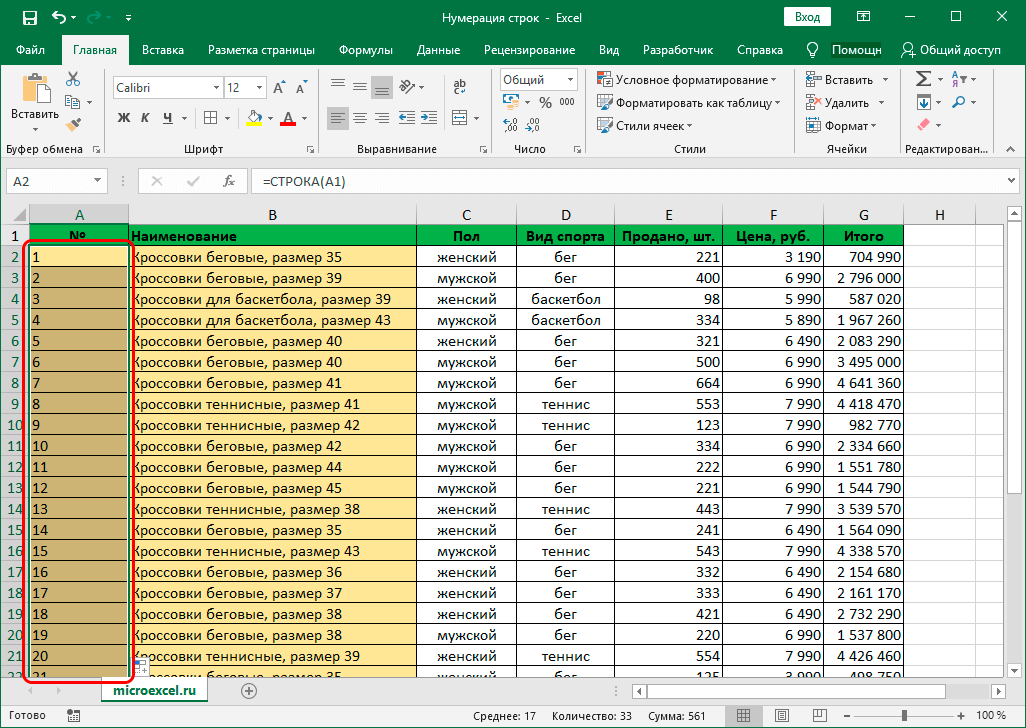
குறிப்பிட்ட முறைக்கு கூடுதலாக ஒரு மாற்று முறை உள்ளது. உண்மை, இதற்கு “செயல்பாட்டு வழிகாட்டி” தொகுதியின் பயன்பாடு தேவைப்படும்:
- இதேபோல் எண்ணிடுவதற்கு ஒரு நெடுவரிசையை உருவாக்கவும்.
- முதல் வரிசையில் உள்ள முதல் செல் மீது கிளிக் செய்யவும்.
- தேடல் பட்டிக்கு அருகில் மேலே, "fx" ஐகானைக் கிளிக் செய்யவும்.
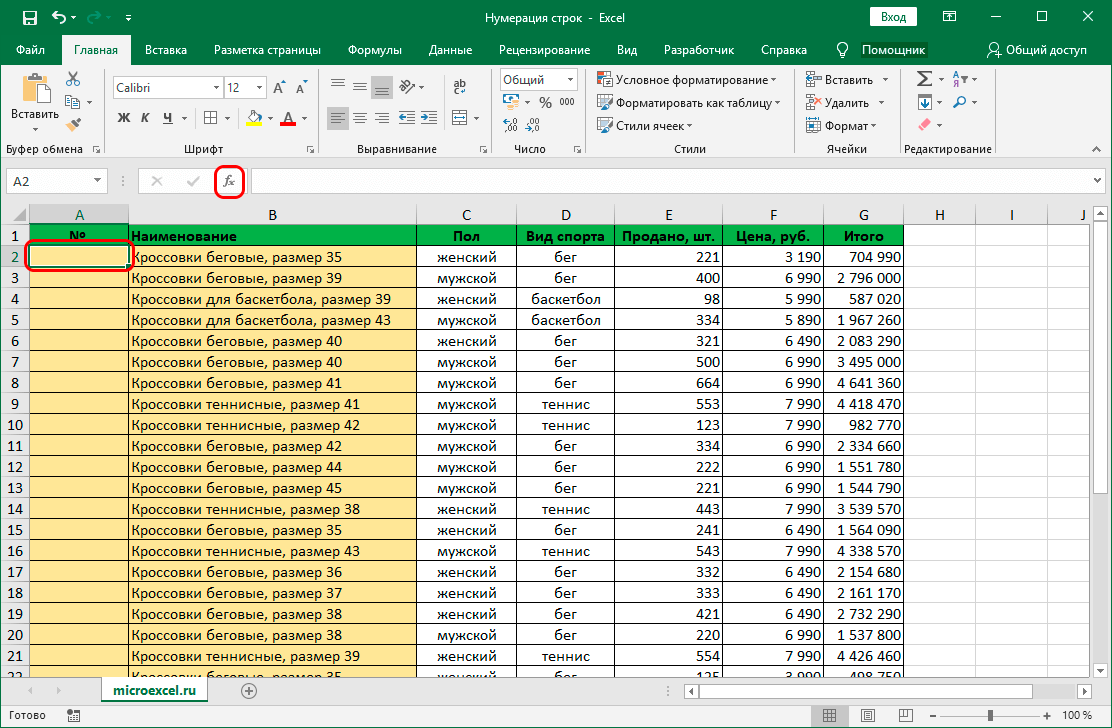
- "செயல்பாட்டு வழிகாட்டி" செயல்படுத்தப்பட்டது, அதில் நீங்கள் "வகை" உருப்படியைக் கிளிக் செய்து "குறிப்புகள் மற்றும் வரிசைகள்" என்பதைத் தேர்ந்தெடுக்க வேண்டும்.
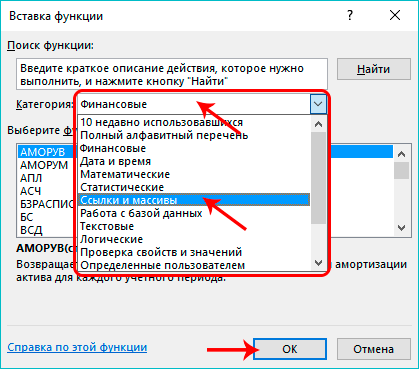
- முன்மொழியப்பட்ட செயல்பாடுகளிலிருந்து, "ROW" விருப்பத்தைத் தேர்ந்தெடுக்க இது உள்ளது.
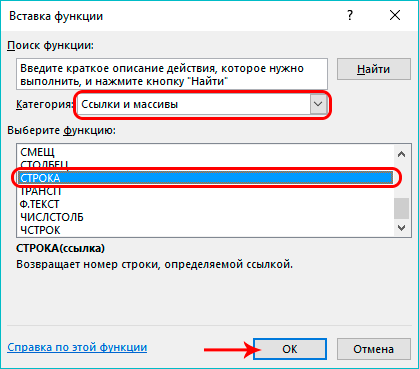
- தகவலை உள்ளிடுவதற்கான கூடுதல் சாளரம் தோன்றும். நீங்கள் கர்சரை “இணைப்பு” உருப்படியில் வைக்க வேண்டும் மற்றும் புலத்தில் எண் நெடுவரிசையின் முதல் கலத்தின் முகவரியைக் குறிக்க வேண்டும் (எங்கள் விஷயத்தில், இது மதிப்பு A1).
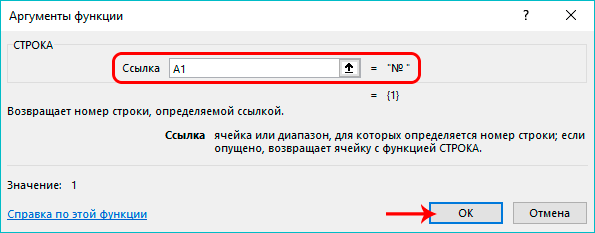
- செய்த செயல்களுக்கு நன்றி, எண் 1 காலியான முதல் கலத்தில் தோன்றும். முழு அட்டவணைக்கும் இழுக்க, தேர்ந்தெடுக்கப்பட்ட பகுதியின் கீழ் வலது மூலையை மீண்டும் பயன்படுத்த வேண்டும்.
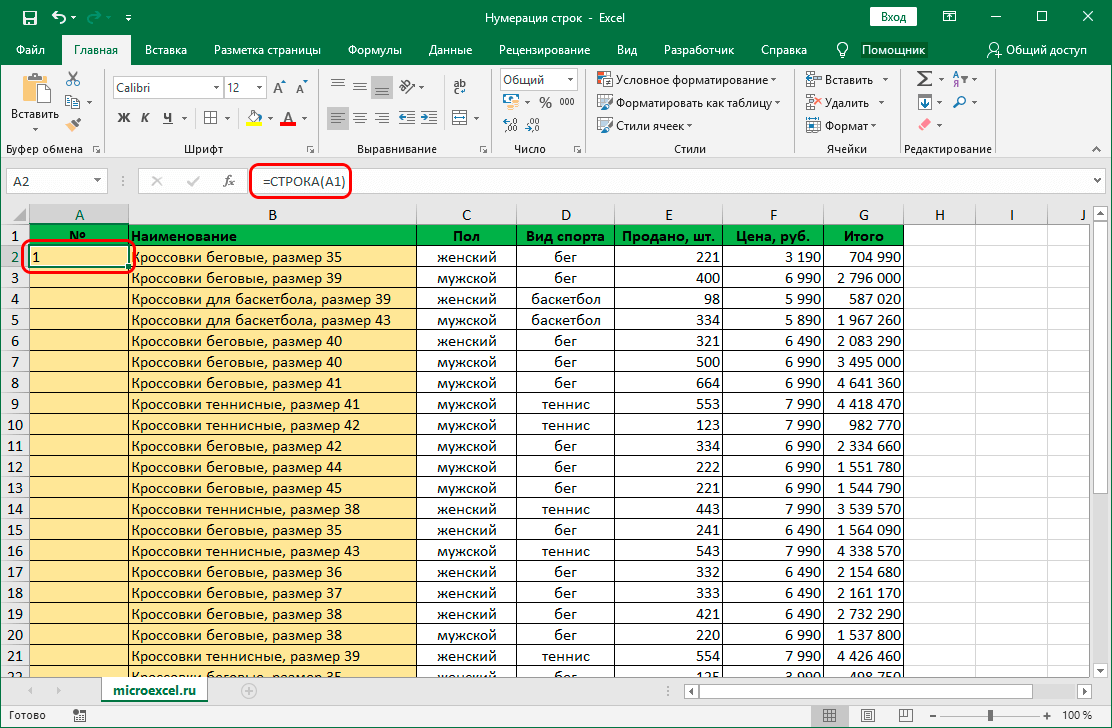
இந்த செயல்கள் தேவையான அனைத்து எண்களையும் பெற உதவும் மற்றும் அட்டவணையுடன் பணிபுரியும் போது இதுபோன்ற அற்ப விஷயங்களால் திசைதிருப்பப்படாமல் இருக்க உதவும்.
முறை 3: முன்னேற்றத்தைப் பயன்படுத்துதல்
இந்த முறை மற்றவர்களிடமிருந்து வேறுபட்டது பயனர்கள் தானாக நிரப்பு டோக்கனைப் பயன்படுத்த வேண்டிய தேவையை நீக்குகிறது. இந்த கேள்வி மிகவும் பொருத்தமானது, ஏனெனில் பெரிய அட்டவணைகளுடன் பணிபுரியும் போது அதன் பயன்பாடு திறனற்றது.
- எண்ணிடுவதற்கு ஒரு நெடுவரிசையை உருவாக்கி, முதல் கலத்தில் எண் 1 ஐக் குறிக்கிறோம்.
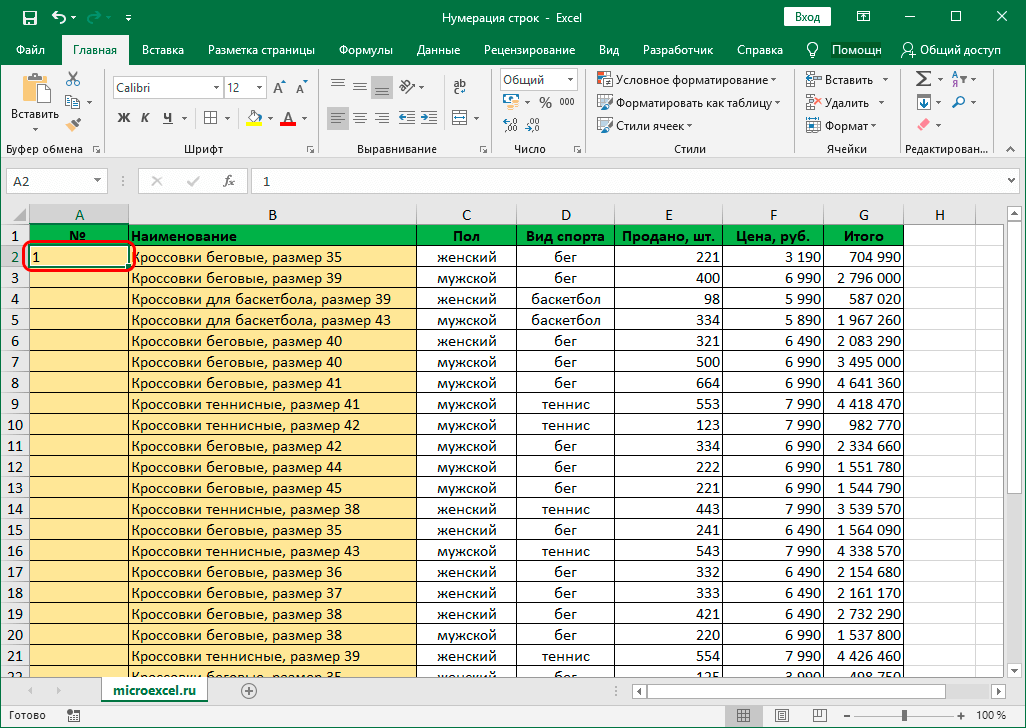
- நாங்கள் கருவிப்பட்டிக்குச் சென்று “முகப்பு” பகுதியைப் பயன்படுத்துகிறோம், அங்கு “எடிட்டிங்” துணைப்பிரிவுக்குச் சென்று, கீழ் அம்புக்குறியின் வடிவத்தில் ஐகானைத் தேடுகிறோம் (மேலே வட்டமிடும்போது, அது “நிரப்பு” என்ற பெயரைக் கொடுக்கும்).
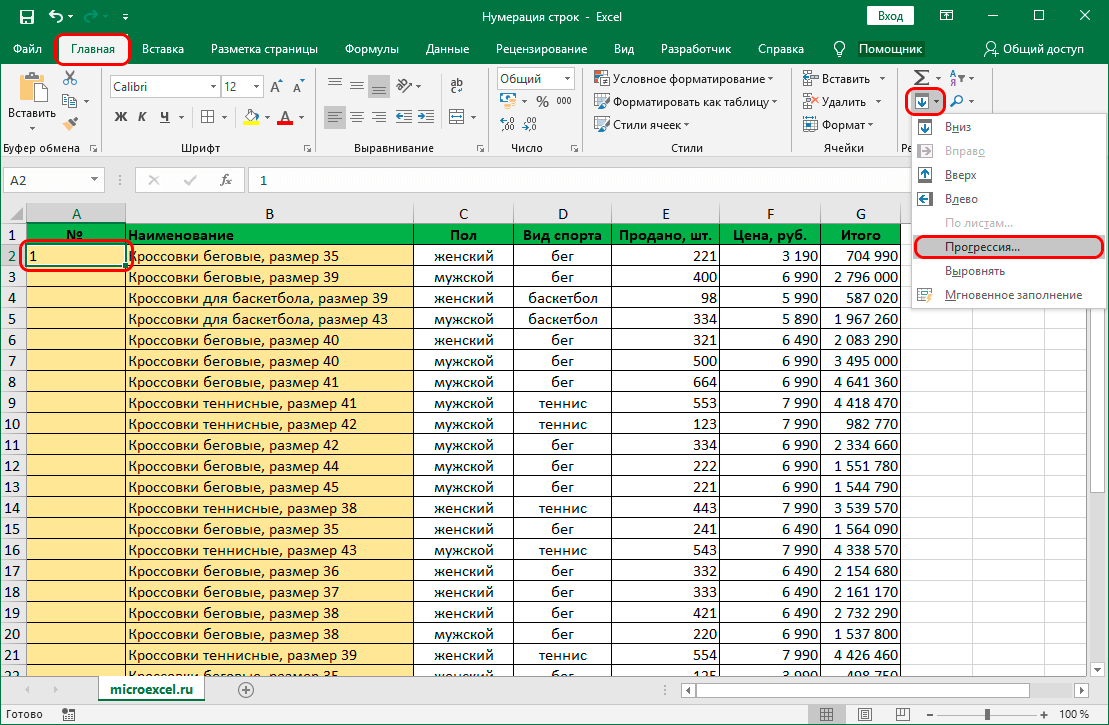
- கீழ்தோன்றும் மெனுவில், நீங்கள் "முன்னேற்றம்" செயல்பாட்டைப் பயன்படுத்த வேண்டும்.
- தோன்றும் சாளரத்தில், பின்வருவனவற்றைச் செய்யுங்கள்:
- "நெடுவரிசைகள் மூலம்" மதிப்பைக் குறிக்கவும்;
- எண்கணித வகையைத் தேர்ந்தெடுக்கவும்;
- "படி" புலத்தில், எண் 1 ஐக் குறிக்கவும்;
- "வரம்பு மதிப்பு" என்ற பத்தியில் நீங்கள் எத்தனை வரிகளை எண்ண திட்டமிட்டுள்ளீர்கள் என்பதை நீங்கள் கவனிக்க வேண்டும்.
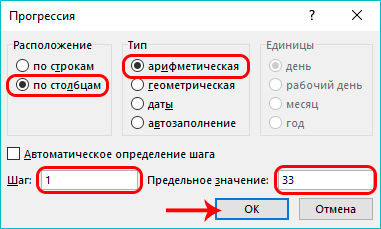
- எல்லாம் சரியாக செய்யப்பட்டால், தானியங்கி எண்ணின் முடிவை நீங்கள் காண்பீர்கள்.
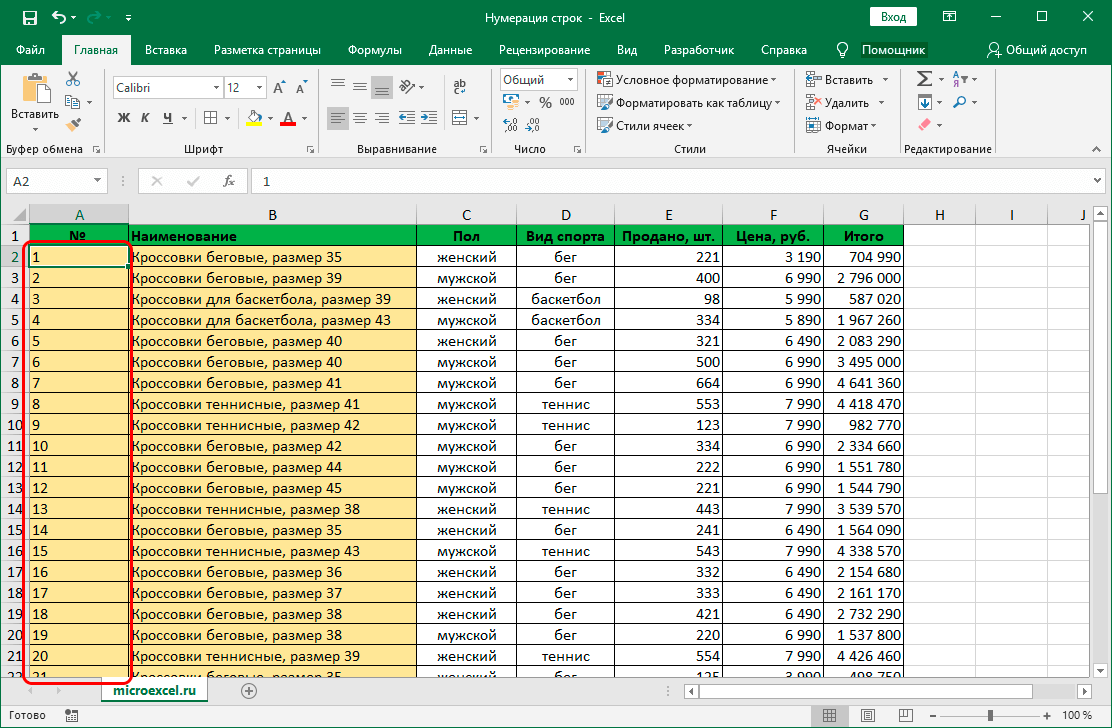
இந்த எண்ணைச் செய்ய மாற்று வழி உள்ளது, இது போல் தெரிகிறது:
- ஒரு நெடுவரிசையை உருவாக்க படிகளை மீண்டும் செய்யவும் மற்றும் முதல் கலத்தில் குறிக்கவும்.
- நீங்கள் எண்ணும் அட்டவணையின் முழு வரம்பையும் தேர்ந்தெடுக்கவும்.
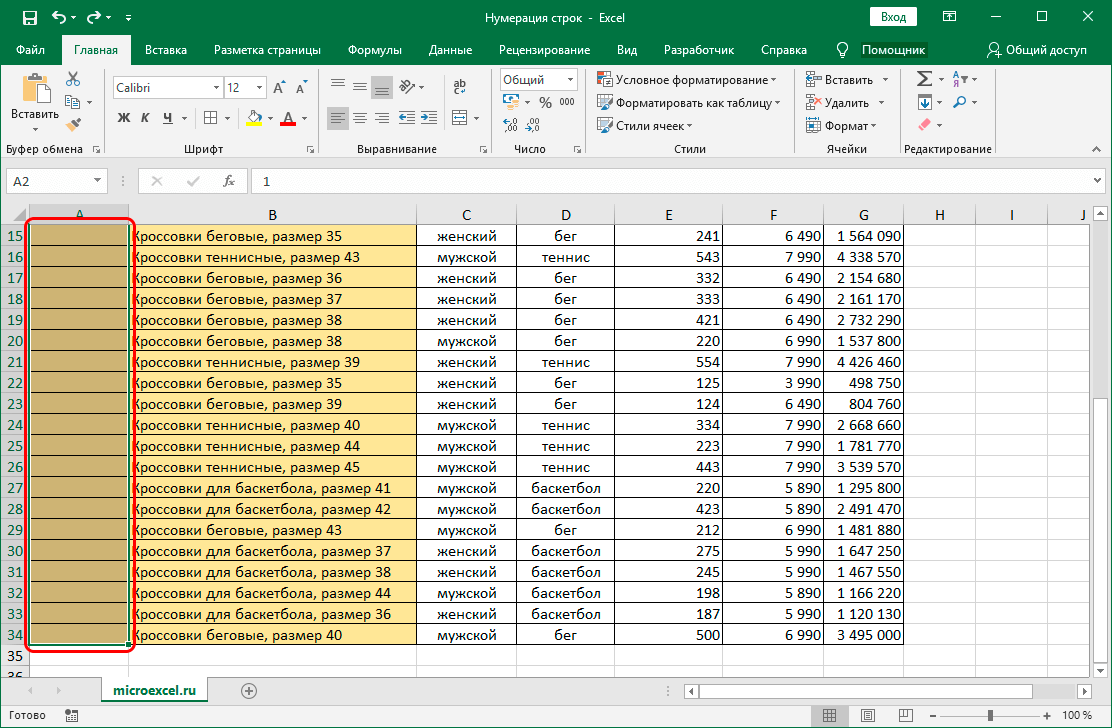
- "முகப்பு" பகுதிக்குச் சென்று "எடிட்டிங்" துணைப்பிரிவைத் தேர்ந்தெடுக்கவும்.
- "நிரப்பு" என்ற உருப்படியைத் தேடுகிறோம் மற்றும் "முன்னேற்றம்" என்பதைத் தேர்ந்தெடுக்கவும்.
- தோன்றும் சாளரத்தில், இதே போன்ற தரவை நாங்கள் கவனிக்கிறோம், இருப்பினும் இப்போது நாம் "வரம்பு மதிப்பு" உருப்படியை நிரப்பவில்லை.
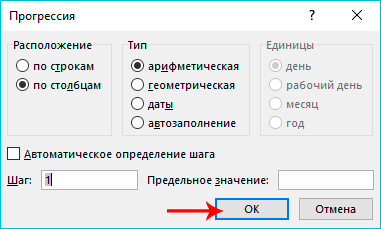
- "சரி" என்பதைக் கிளிக் செய்யவும்.
இந்த விருப்பம் மிகவும் உலகளாவியது, ஏனெனில் இதற்கு எண்ணிட வேண்டிய வரிகளை கட்டாயமாக எண்ண வேண்டிய அவசியமில்லை. உண்மை, எப்படியிருந்தாலும், எண்ணிட வேண்டிய வரம்பை நீங்கள் தேர்ந்தெடுக்க வேண்டும்.
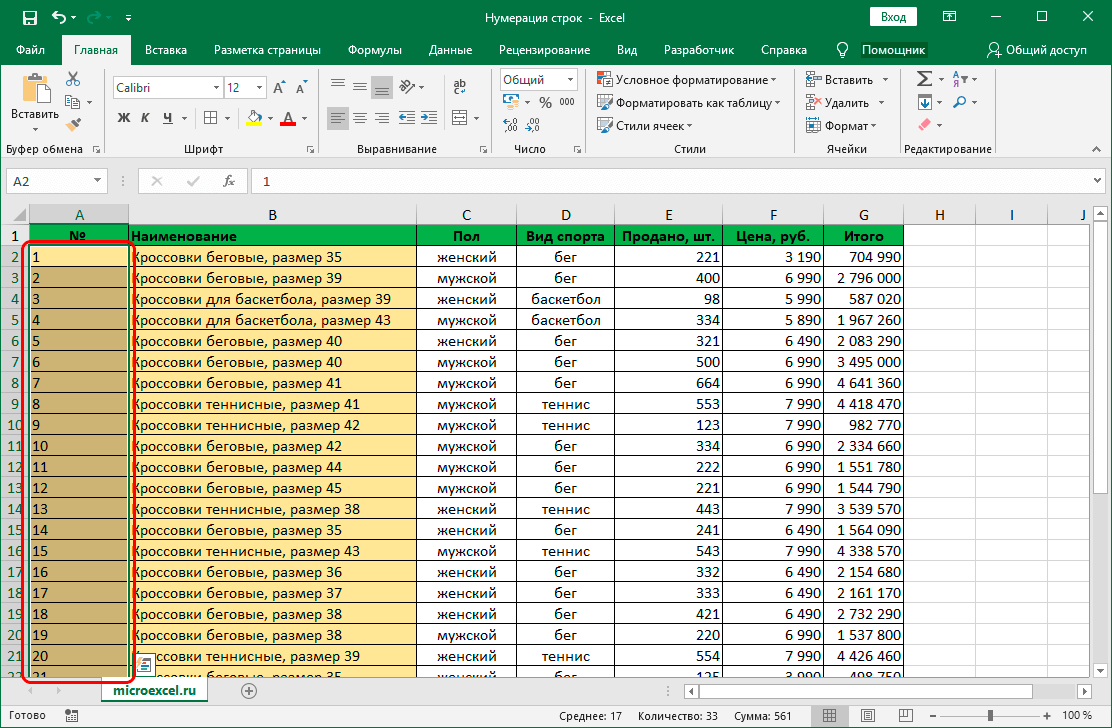
கவனம் செலுத்துங்கள்! எண்ணைத் தொடர்ந்து அட்டவணையின் வரம்பைத் தேர்ந்தெடுப்பதை எளிதாக்க, எக்செல் தலைப்பைக் கிளிக் செய்வதன் மூலம் நெடுவரிசையைத் தேர்ந்தெடுக்கலாம். பின்னர் மூன்றாவது எண்ணிங் முறையைப் பயன்படுத்தி, அட்டவணையை புதிய தாளில் நகலெடுக்கவும். இது பெரிய அட்டவணைகளின் எண்ணிக்கையை எளிதாக்கும்.
தீர்மானம்
தொடர்ச்சியான புதுப்பித்தல் தேவைப்படும் அல்லது உங்களுக்குத் தேவையான தகவலைக் கண்டறிய வேண்டிய அட்டவணையில் வேலை செய்வதை வரி எண்கள் எளிதாக்கும். மேலே உள்ள விரிவான வழிமுறைகளுக்கு நன்றி, நீங்கள் கையில் உள்ள பணிக்கு மிகவும் உகந்த தீர்வை தேர்வு செய்ய முடியும்.